小米打印机打印慢怎么调整快
更新时间:2024-07-27 09:08:00作者:xiaoliu
随着科技的发展,打印机已经成为我们日常办公生活中必不可少的设备之一,有时候我们会遇到小米打印机打印速度较慢的问题,这不仅影响工作效率,还会让人感到不耐烦。面对打印速度慢的情况,我们应该如何解决呢?接下来让我们一起来探讨一下吧。
具体步骤:
1.在电脑桌面,点击菜单按钮。如下图所示:
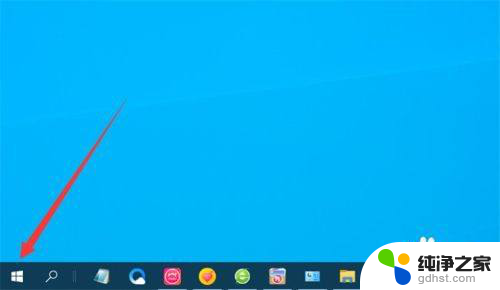
2.点击设置选项。如下图所示:
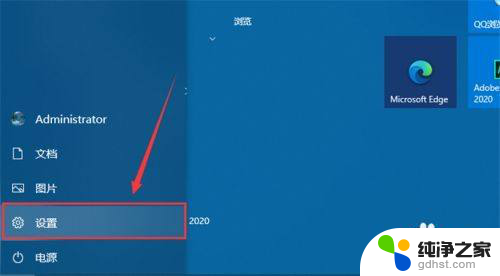
3.点击设备进入。如下图所示:
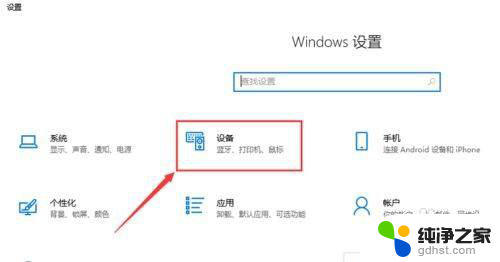
4.点击打印机和扫描仪选项。如下图所示:
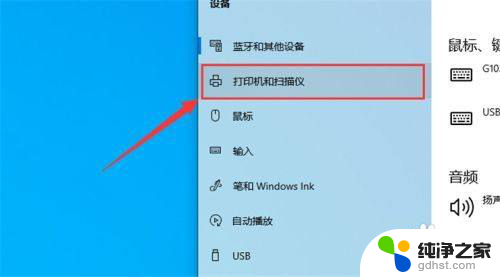
5.点击打印机下面的管理按钮。如下图所示:
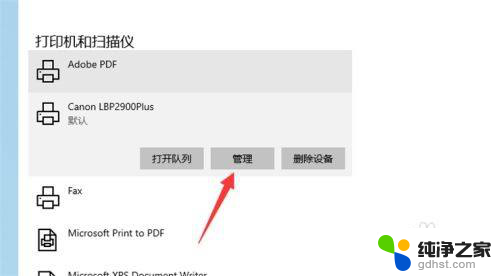
6.点击打印机属性。如下图所示:
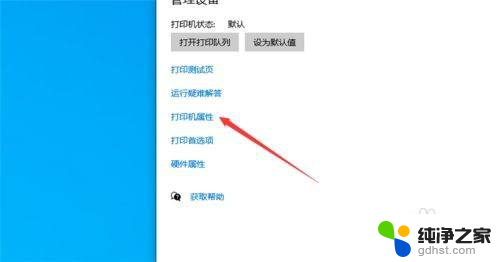
7.点击高级选项。如下图所示:
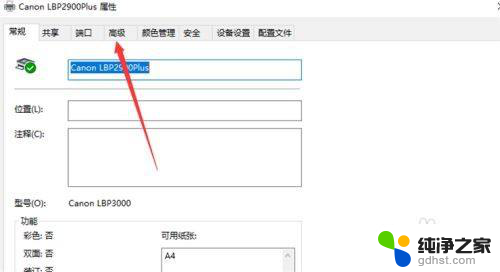
8.最后勾选上直接打印到打印机,点击应用并确定。就可以让打印机打印变快。如下图所示:
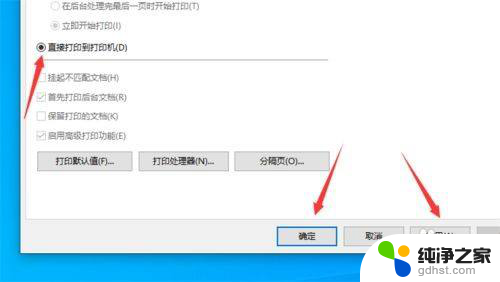
以上就是小米打印机打印慢怎么调整快的全部内容,如果你遇到了相同的问题,可以参考本文中介绍的步骤来解决,希望对大家有所帮助。
- 上一篇: 电脑中pdf文件打不开怎么办
- 下一篇: 加装固态硬盘bios设置
小米打印机打印慢怎么调整快相关教程
-
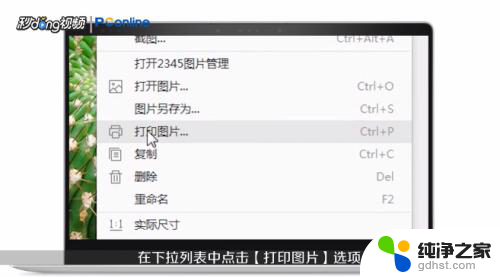 打印机怎么调整成黑白打印
打印机怎么调整成黑白打印2024-03-10
-
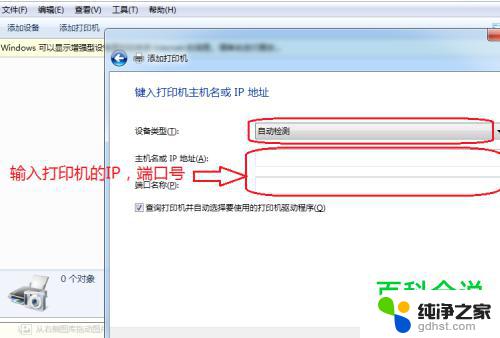 小米无线打印机怎么连接电脑
小米无线打印机怎么连接电脑2024-05-12
-
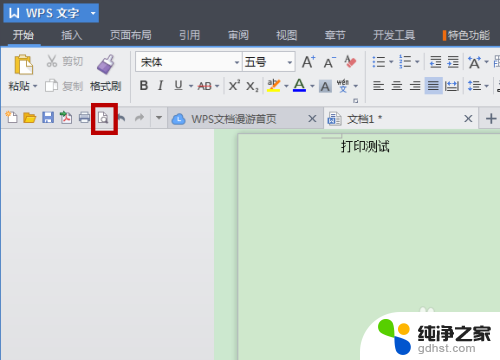 惠普打印机不清晰怎么调整
惠普打印机不清晰怎么调整2024-02-12
-
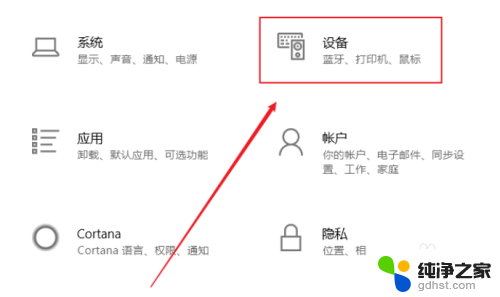 爱普生打印机怎么调整打印速度
爱普生打印机怎么调整打印速度2024-01-28
电脑教程推荐